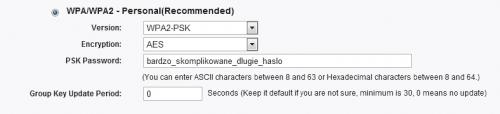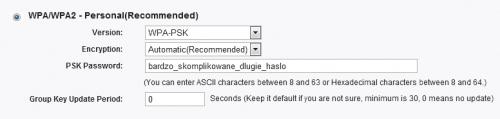Niezawodna łączność

Instalacja programu jest standardowa. Gdy zostanie zakończona, uruchom go. Automatycznie rozpocznie się skanowanie sieci Wi-Fi. W dolnej części okna kliknij zakładkę 2.4 GHz Channels, by sprawdzić, jakie sieci działają na tej częstotliwości.


Na wykresie wyraźnie widać, że wszystkie sieci pracują na wysokich kanałach, podczas gdy kanały 1–3 są całkowicie wolne:
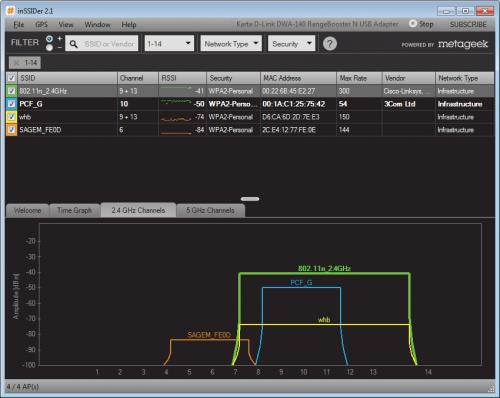

W takiej sytuacji bardzo wskazane jest przeniesienie jednej z sieci na niższe, niewykorzystane kanały. Aby to zrobić, musisz zmienić konfigurację routera. Otwórz przeglądarkę internetową. W pasku adresowym wpisz adres IP routera, następnie podaj nazwę użytkownika i hasło. W programie konfiguracyjnym przejdź do ustawień Wi-Fi. W przypadku naszego routera TP-Link TL-WR2543ND wyglądają one tak:
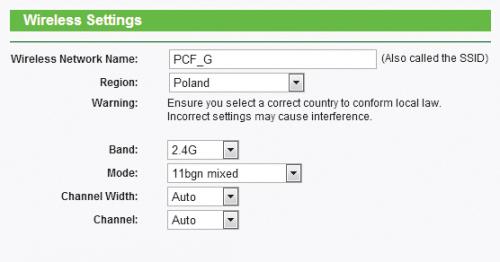

W pierwszej kolejności warto zmienić Channel: Auto, ustawiając zamiast automatycznego wyboru kanał 1. Kliknij Save, by zapisać ustawienia.


Jeśli program inSSIDer pokazuje, że wszystkie dostępne kanały pasma 2,4 GHz są zajęte, można przełączyć router do trybu 5 GHz, zmieniając tylko jedną opcję Band. Zaletą pasma 5 GHz jest to, że korzysta z niego niewiele urządzeń, które mogłyby się zakłócać. Niestety, wyższa częstotliwość oznacza wyraźnie mniejszy zasięg, a ponadto wiele urządzeń, np. smartfonów, laptopów itd., nie będzie potrafiło korzystać z tego pasma. Wtedy trzeba, niestety, wrócić do 2,4 GHz.


W nielicznych przypadkach rozwiązaniem problemu z Wi-Fi jest „pogorszenie” zabezpieczeń sieciowych. Wszystkie współczesne urządzenia radzą sobie z zabezpieczeniami WPA2, ale starsze lub niedopracowane mogą mieć z tym problemy. Zatem, w konfiguracji routera, w sekcji dotyczącej zabezpieczeń – Wireless Security – można spróbować zmienić rodzaj zabezpieczeń. Zamiast WPA2-PSK można zastosować WPA-PSK. Jeśli taka zmiana pomoże, ustawienie to można pozostawić na stałe – jest ono niemal tak samo bezpieczne jak WPA2.